电脑总是蓝屏win10 win10蓝屏频繁怎么办
更新时间:2023-09-30 12:49:02作者:yang
电脑总是蓝屏win10,在使用电脑时,我们常常会遇到一些烦人的问题,例如频繁出现蓝屏的情况,尤其是在使用Win10系统的用户,可能会遇到这个困扰。Win10蓝屏频繁出现,不仅会影响工作效率,还可能导致数据丢失。面对这种情况,我们应该如何解决呢?本文将为大家介绍一些解决Win10频繁蓝屏的方法,希望能够帮助到大家。
方法如下:
1.首先,打开电脑,点击电脑的右下角的对话框,如图所示。

2.
打开对话框之后,选择所有设置,点击进入,如图所示。
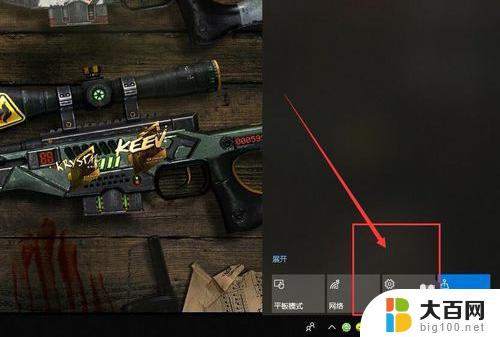
3.打开所有设置后,向下拉,找到更新与安全,点击进入。
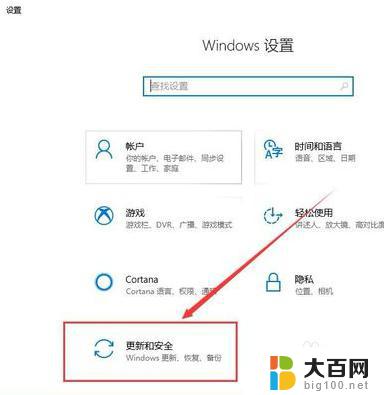
4.进入给更新与安全以后,选择左侧的疑难解答,如图所示。
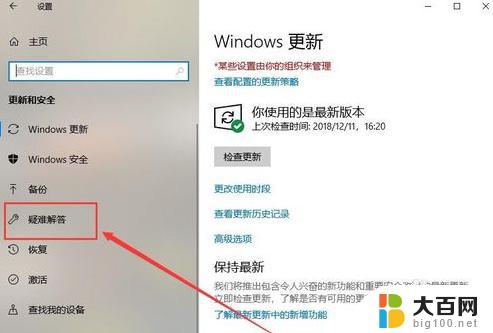
5.打开疑难解答后,找到右侧的蓝屏选项,点击进入。
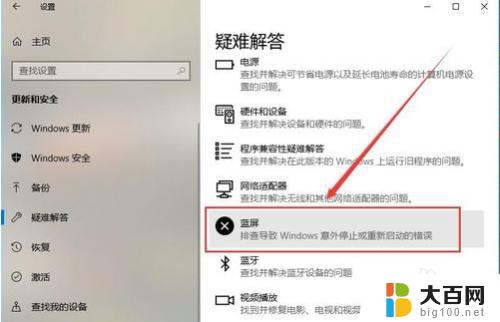
6.点击进入蓝屏,运行疑难解答。之后按照提示修复,这样你的蓝屏问题就解决了。
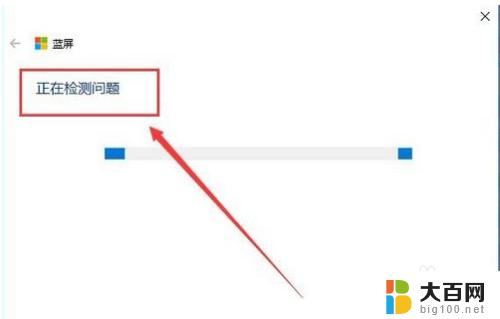
以上是解决Win10电脑频繁蓝屏问题的全部内容,如有需要,用户可以按照本文的步骤进行操作,希望对大家有所帮助。
电脑总是蓝屏win10 win10蓝屏频繁怎么办相关教程
- 电脑重新启动蓝屏怎么解决 win10蓝屏重启怎么办
- win10电脑开机就蓝屏怎么办 电脑一开机就蓝屏怎么解决
- win10蓝屏无法重启 win10蓝屏自动重启怎么办
- 笔记本电脑蓝屏怎么解决win10 win10蓝屏修复步骤
- win10蓝屏解决方法最新 win10电脑蓝屏故障排查方法
- 蓝屏重启win10 win10蓝屏重启后黑屏解决方法
- 电脑无法打开蓝牙怎么办 win10蓝牙无法打开怎么办
- 电脑win10进不了系统蓝屏 win10电脑蓝屏错误代码解决方法
- win10查看蓝屏信息 如何查看win10系统的蓝屏日志
- win10 蓝屏修复 Windows系统蓝屏问题解决工具
- win10c盘分盘教程 windows10如何分区硬盘
- 怎么隐藏win10下面的任务栏 Win10任务栏如何隐藏
- win10系统文件搜索功能用不了 win10文件搜索功能无法打开怎么办
- win10dnf掉帧严重完美解决 win10玩地下城掉帧怎么解决
- windows10ie浏览器卸载 ie浏览器卸载教程
- windows10defender开启 win10怎么设置开机自动进入安全模式
win10系统教程推荐
- 1 windows10ie浏览器卸载 ie浏览器卸载教程
- 2 电脑设置 提升网速 win10 如何调整笔记本电脑的网络设置以提高网速
- 3 电脑屏幕调暗win10 电脑屏幕调亮调暗设置
- 4 window10怎么一键关机 笔记本怎么使用快捷键关机
- 5 win10笔记本怎么进去安全模式 win10开机进入安全模式步骤
- 6 win10系统怎么调竖屏 电脑屏幕怎么翻转
- 7 win10完全关闭安全中心卸载 win10安全中心卸载教程详解
- 8 win10电脑怎么查看磁盘容量 win10查看硬盘容量的快捷方法
- 9 怎么打开win10的更新 win10自动更新开启教程
- 10 win10怎么关闭桌面保护 电脑屏幕保护关闭指南